Windows 11에서 바탕 화면 배경 최근 이미지 기록을 지우는 방법
Windows 11에서는 시스템의 개인 설정 기능이 향상되어 사용자가 이전에 바탕 화면 배경을 변경한 최근 기록을 볼 수 있습니다. Windows 시스템 설정 애플리케이션의 개인 설정 섹션에 들어가면 다양한 옵션을 볼 수 있으며, 배경 화면 변경도 그 중 하나입니다. 하지만 이제 시스템에 설정된 배경 화면의 최신 기록을 볼 수 있습니다. 이 내용이 마음에 들지 않고 최근 기록을 지우거나 삭제하려면 이 문서를 계속 읽으십시오. 이 문서는 레지스트리 편집기를 사용하여 이를 수행하는 방법에 대해 자세히 배우는 데 도움이 될 것입니다.
레지스트리 편집기를 사용하여 Windows 11에서 바탕 화면 배경 최근 이미지 기록을 지우는 방법
참고: 이 방법을 진행하기 전에 시스템을 완전히 손상시킬 수 있는 문제가 발생할 경우를 대비하여 레지스트리 파일을 백업해 두십시오.
1단계: 키보드에서 Windows 키를 누르고 Registry Editor를 입력합니다.
2단계: 그런 다음 아래와 같이 검색 결과에서 Registry Editor를 선택합니다.
3단계: 계속하려면 UAC 프롬프트에서 "예" 를 클릭하세요.
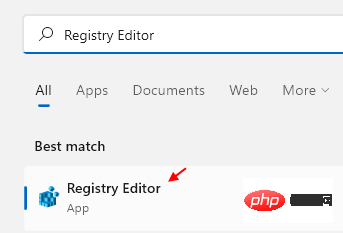
4단계: 레지스트리 편집기 창의 깨끗하고 빈 주소 표시줄에 아래 주어진 경로를 복사하여 붙여넣습니다.
HKEY_CURRENT_USER\Software\Microsoft\Windows\CurrentVersion\Explorer\Wallpapers
5단계: 그런 다음 Enter 키를 눌러 Wallpapers 레지스트리 키에 액세스하세요.
6단계: 최근 배경화면 변경 내역이 포함된 5개의 BackgroundHistoryPath 문자열 값을 볼 수 있습니다.
7단계: 배경 화면 최근 기록을 지우거나 삭제하려면 CTRL 키를 누른 채 클릭하여 삭제하려는 모든 배경 기록 경로 문자열 값을 선택하세요.
8단계: 그런 다음 해당 항목을 마우스 오른쪽 버튼으로 클릭하고 아래와 같이 상황에 맞는 메뉴에서 제거 옵션을 선택하세요.
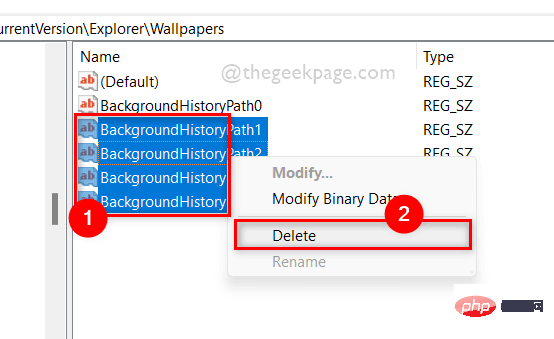
9단계: 아래와 같이 "삭제 확인" 창에서 "예" 버튼을 클릭합니다.
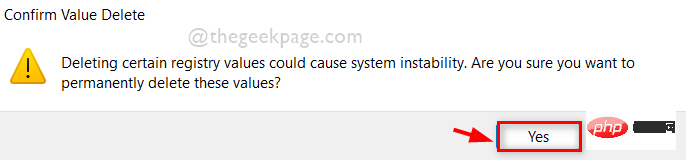
10단계: 이렇게 하면 시스템에서 모든 배경 기록 경로 문자열 값이 제거됩니다. 따라서 최근 기록이 삭제됩니다.
11단계: 이 외에도 지우려는 BackgroundHistoryPath 문자열 값을 두 번 클릭하여 최근 기록을 지울 수도 있습니다.
12단계: 그런 다음 값 데이터 필드를 –로 변경하고 확인 버튼을 클릭하여 아래와 같이 적용하고 닫습니다.
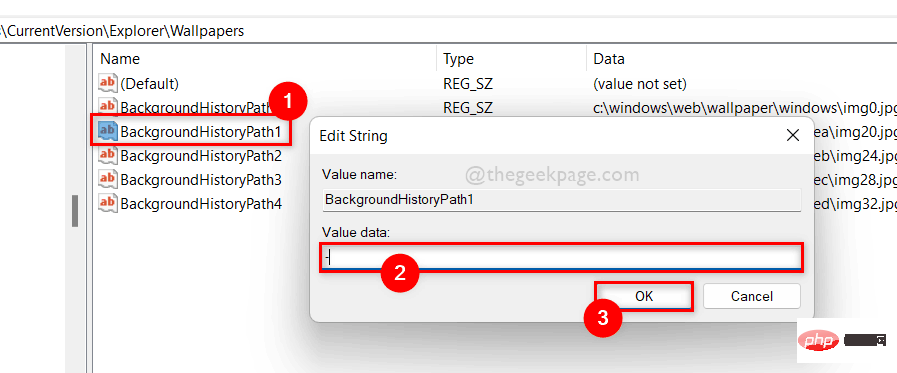
13단계: 삭제하거나 지우려는 모든 BackgroundHistoryPath 문자열 값에 대해 이 작업을 수행합니다.
14단계: 완료되면 레지스트리 편집기 창을 닫습니다.
위 내용은 Windows 11에서 바탕 화면 배경 최근 이미지 기록을 지우는 방법의 상세 내용입니다. 자세한 내용은 PHP 중국어 웹사이트의 기타 관련 기사를 참조하세요!

핫 AI 도구

Undresser.AI Undress
사실적인 누드 사진을 만들기 위한 AI 기반 앱

AI Clothes Remover
사진에서 옷을 제거하는 온라인 AI 도구입니다.

Undress AI Tool
무료로 이미지를 벗다

Clothoff.io
AI 옷 제거제

AI Hentai Generator
AI Hentai를 무료로 생성하십시오.

인기 기사

뜨거운 도구

메모장++7.3.1
사용하기 쉬운 무료 코드 편집기

SublimeText3 중국어 버전
중국어 버전, 사용하기 매우 쉽습니다.

스튜디오 13.0.1 보내기
강력한 PHP 통합 개발 환경

드림위버 CS6
시각적 웹 개발 도구

SublimeText3 Mac 버전
신 수준의 코드 편집 소프트웨어(SublimeText3)

뜨거운 주제
 7500
7500
 15
15
 1377
1377
 52
52
 77
77
 11
11
 52
52
 19
19
 19
19
 52
52
 Windows 보안 기록이 없거나 Windows 11에 표시되지 않습니다.
Feb 28, 2024 pm 03:58 PM
Windows 보안 기록이 없거나 Windows 11에 표시되지 않습니다.
Feb 28, 2024 pm 03:58 PM
손실된 Windows Defender 기록이 감염을 숨길까 봐 걱정되시나요? Windows 보안의 보호 기록은 방어자의 행동을 추적하여 위협을 쉽게 식별하고 제거하는 데 도움을 줍니다. 하지만 Windows 보안 기록이 비어 있거나 누락되었거나 표시되지 않으면 어떻게 될까요? 이 문서에서는 가능한 원인과 문제를 해결하기 위해 취할 수 있는 단계를 살펴보겠습니다. Windows 보호 기록이 누락된 이유는 무엇입니까? 최근에 Windows Defender 보호 기록을 지우지 않았지만 여전히 공백으로 나타나는 경우 이유는 다음과 같을 수 있습니다. 기록 설정이 활성화되지 않음: 기록 설정을 비활성화하면 Microsoft Defender가 올바르게 구성되지 않은 것입니다.
 Windows Spotlight 바탕화면 이미지 PC 어떻게 다운로드?
Aug 23, 2023 pm 02:06 PM
Windows Spotlight 바탕화면 이미지 PC 어떻게 다운로드?
Aug 23, 2023 pm 02:06 PM
Windows는 결코 미학을 무시하는 제품이 아닙니다. XP의 목가적인 녹색 들판부터 Windows 11의 푸른 소용돌이 디자인까지, 기본 바탕 화면 배경화면은 수년간 사용자 즐거움의 원천이었습니다. 이제 Windows 추천을 사용하면 매일 잠금 화면과 바탕 화면 배경 무늬에 사용할 아름답고 경외감을 불러일으키는 이미지에 직접 액세스할 수 있습니다. 불행히도 이러한 이미지는 어울리지 않습니다. Windows 스포트라이트 이미지 중 하나가 마음에 든다면 한동안 배경으로 유지할 수 있도록 해당 이미지를 다운로드하는 방법을 알고 싶을 것입니다. 여기에 당신이 알아야 할 모든 것이 있습니다. WindowsSpotlight란 무엇입니까? Window Spotlight는 설정 앱의 개인 설정 >에서 사용할 수 있는 자동 배경화면 업데이트 프로그램입니다.
 Kuaishou의 시청 기록을 보는 방법 Kuaishou의 시청 기록은 어디에 있나요?
Mar 20, 2024 pm 06:50 PM
Kuaishou의 시청 기록을 보는 방법 Kuaishou의 시청 기록은 어디에 있나요?
Mar 20, 2024 pm 06:50 PM
Kuaishou는 많은 사용자가 사용하는 짧은 비디오 보기 플랫폼입니다. 걱정과 지루함을 해소할 수 있습니다. 누구나 매일 짧은 비디오를 볼 수 있습니다. 실수로 내가 좋아하는 동영상을 스와이프한 결과, 이 멋진 동영상을 수집한 사람이 아무도 없었기 때문에 모두가 여전히 이 동영상을 다시 보고 싶어하므로 소프트웨어의 시청 기록을 사용하여 모든 동영상을 볼 수 있습니다. 이전에 시청한 동영상이 있으므로 몇 가지 간단한 단계만 거치면 동영상을 더 쉽게 보실 수 있습니다. Kuaishou의 검색 기록을 보는 방법: 1. 먼저 Kuaishou를 입력한 다음 왼쪽 상단에 있는 세 개의 수평선을 클릭합니다. 2. 그런 다음
 휴대폰에서 바이러스를 완전히 제거하는 방법 휴대폰에서 바이러스를 처리하는 권장 방법
Feb 29, 2024 am 10:52 AM
휴대폰에서 바이러스를 완전히 제거하는 방법 휴대폰에서 바이러스를 처리하는 권장 방법
Feb 29, 2024 am 10:52 AM
휴대폰이 특정 트로이 목마 바이러스에 감염된 후에는 바이러스 백신 소프트웨어로 탐지 및 제거할 수 없습니다. 이 원리는 마치 C 드라이브를 포맷하고 바이러스에 감염된 컴퓨터를 완전히 제거할 수 있는 것과 같습니다. 시스템을 다시 설치한 다음, 휴대폰이 완고한 바이러스에 감염된 후 바이러스를 완전히 치료하는 방법을 설명하겠습니다. 방법 1: 휴대폰을 열고 "설정" - "기타 설정" - "휴대폰 복원"을 클릭하여 휴대폰을 공장 설정으로 복원합니다. 참고: 공장 설정을 복원하기 전에 휴대폰의 중요한 데이터를 백업해야 합니다. "시스템을 포맷하고 재설치하는 것과 같습니다." 복구 후 휴대폰의 데이터가 삭제됩니다. 방법 2 (1) 먼저 휴대폰을 끄고 "전원"을 길게 누릅니다. 버튼" + "볼륨 + 버튼 또는 볼륨 - 버튼"을 동시에 휴대폰에서.
 b 스테이션의 기록을 검색하는 방법
Nov 08, 2023 pm 01:32 PM
b 스테이션의 기록을 검색하는 방법
Nov 08, 2023 pm 01:32 PM
스테이션 B의 기록을 검색하는 방법: 1. 스테이션 B의 앱을 열고 "내" 옵션을 입력합니다. 2. 내 옵션 페이지 위에 있는 기록을 클릭합니다. 3. 기록 페이지로 이동한 후 원하는 기록을 선택합니다. 보고 싶으면 그냥 녹음하세요.
 Win11 시스템에서 보호 기록을 삭제하는 방법
Feb 19, 2024 pm 03:10 PM
Win11 시스템에서 보호 기록을 삭제하는 방법
Feb 19, 2024 pm 03:10 PM
Win11 시스템에서는 당사의 활동 기록으로 인해 개인 정보가 유출될 수 있으며, 일부 사용자는 개인 정보 보호를 위해 이러한 기록을 삭제하고 싶어합니다. 보호 기록을 삭제하려면 다음 단계를 따르세요. 먼저 설정을 열고 개인 정보 보호 및 보안 옵션을 선택한 다음 활동 기록을 탭하고 마지막으로 기록 지우기를 탭하여 삭제하세요. 이를 통해 Win11 시스템의 보호 기록을 효과적으로 지우고 개인 정보를 보호할 수 있습니다. 삭제 방법: 1. 왼쪽 하단에 있는 작업 표시줄에서 "시작"을 클릭하고 메뉴 목록에서 "설정"을 선택합니다. 2. 새 인터페이스에 들어간 후 왼쪽 열에서 "개인정보 및 보안"을 클릭한 다음 오른쪽 열에서 "활동"을 클릭합니다.
 Windows Defender 기록 충돌 감지를 제거할 수 없습니다. 통나무
Feb 23, 2024 am 09:37 AM
Windows Defender 기록 충돌 감지를 제거할 수 없습니다. 통나무
Feb 23, 2024 am 09:37 AM
WindowsDefender는 맬웨어, 바이러스 등과 같은 다양한 위협으로부터 PC를 보호하는 Windows PC의 기본 바이러스 백신 소프트웨어입니다. Windows Defender는 이러한 위협으로부터 PC를 보호하기 위해 모든 작업을 추적하지만 많은 사용자는 Windows Defender 보호 기록에 액세스할 수 없다고 불평합니다. 이 문서에서는 Windows Defender 기록 충돌을 해결하는 방법과 탐지.log를 삭제할 수 없는 경우 수행할 작업에 대해 설명합니다. Windows Defender 보호 기록이란 무엇입니까? Windows Defender의 기록 기능을 사용하면 다음을 볼 수 있습니다.
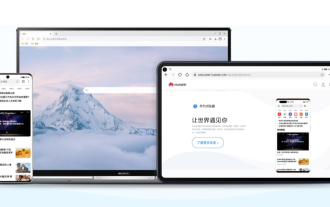 Huawei 브라우저에서 삭제된 기록을 복구하는 방법
Feb 21, 2024 pm 01:06 PM
Huawei 브라우저에서 삭제된 기록을 복구하는 방법
Feb 21, 2024 pm 01:06 PM
Huawei 브라우저에서 삭제한 기록을 복원하는 방법은 무엇입니까? Huawei 브라우저는 사용자에게 편리한 정보 검색 기능을 제공하는 모바일 브라우저입니다. 이 브라우저는 모든 Huawei 휴대폰에 내장되어 있으며 Huawei 장치에 없어서는 안될 소프트웨어 중 하나가 되었습니다. 최근 많은 사용자가 중요한 정보가 포함될 수 있는 Huawei 브라우저 기록을 실수로 삭제했습니다. 이러한 상황에 직면하여 많은 사람들이 헤매고 있습니다. 따라서 편집자는 Huawei 브라우저에서 삭제된 기록 기록을 검색하는 방법을 특별히 제공합니다. 비슷한 문제가 발생했다면 이 튜토리얼을 따라 문제를 해결해 보세요! Huawei 브라우저에서 삭제된 기록을 복구하는 방법 1. 시스템을 클릭하여 설정 페이지를 열고 [시스템]을 클릭합니다. 2. 백업 및 복원을 클릭하여 페이지에 진입한 후, [백업 및 복원]을 클릭하세요. 3. 복원을 클릭하세요



